Arreglar las imágenes de Tinder que no cargan el error
Publicado: 2023-03-18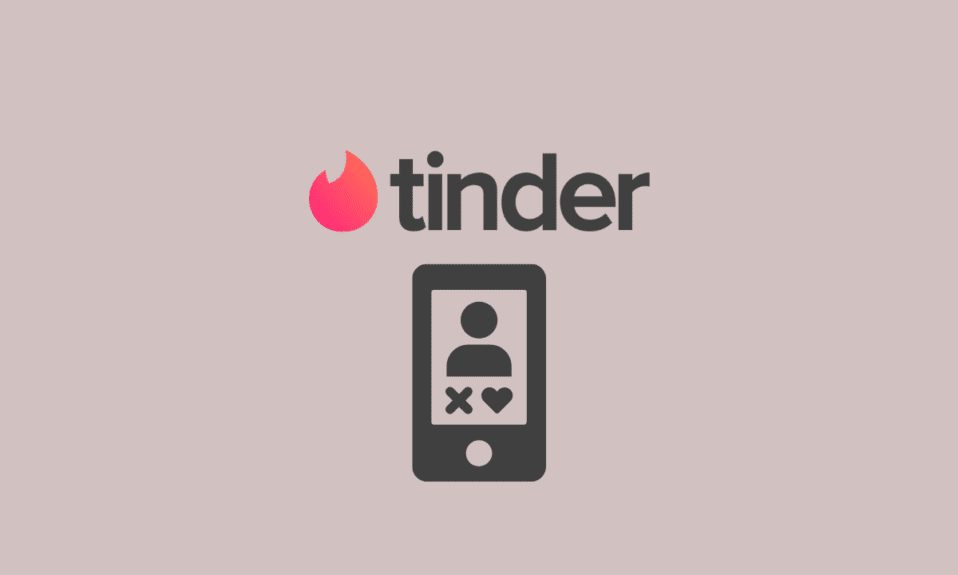
Tinder se ha convertido en una de las aplicaciones de citas más populares del mundo, con millones de usuarios deslizándose de derecha a izquierda en busca de su pareja perfecta. Sin embargo, nada puede ser más frustrante que cuando la aplicación no puede cargar las imágenes de su perfil o las fotos de su pareja potencial. Si estás experimentando este problema y estás cansado de perderte posibles coincidencias, ¡no temas! En este artículo, exploraremos algunas soluciones para arreglar las imágenes de Tinder que no se cargan. Ya sea que esté utilizando un dispositivo iOS o Android, estos consejos lo ayudarán a volver a deslizar y encontrar la combinación adecuada.
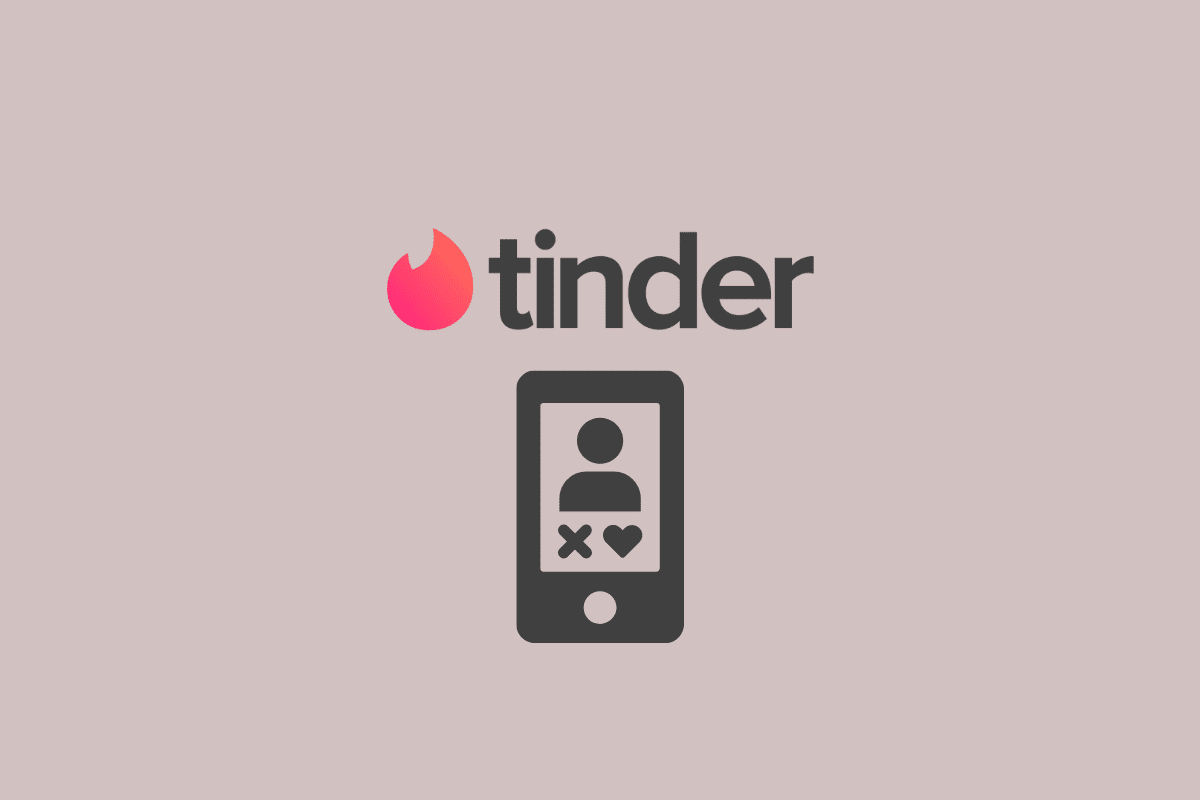
Cómo arreglar las imágenes de Tinder que no cargan el error
Aquí, conocerá en detalle las diferentes formas de solucionar el problema de las imágenes de Tinder que no se cargan.
¿Por qué las imágenes no se cargan en Tinder?
Hay varias razones posibles por las que las imágenes no se cargan en Tinder. Puede encontrar algunas de las razones a continuación.
- Conexión a Internet lenta : si su conexión a Internet es lenta o débil, es posible que las imágenes no se carguen correctamente en Tinder.
- Problemas con el servidor : en ocasiones, los servidores de Tinder pueden experimentar problemas, lo que hace que las imágenes no se carguen.
- Aplicación desactualizada : si está utilizando una versión desactualizada de la aplicación Tinder, es posible que las imágenes no se carguen correctamente.
- Caché y datos de la aplicación : el caché y los datos acumulados en la aplicación pueden provocar problemas de rendimiento, incluidas las imágenes que no se cargan.
- Almacenamiento del dispositivo : si su dispositivo se está quedando sin espacio de almacenamiento, es posible que Tinder no funcione correctamente, lo que provocará que las imágenes no se carguen.
- Fallas técnicas : puede haber algunas fallas técnicas en su dispositivo o con la aplicación que está causando que las imágenes no se carguen.
Formas de arreglar las imágenes de Tinder que no se cargan
Ahora que sabes por qué las imágenes no se cargan en Tinder. Pasemos a las soluciones para resolver este problema.
Nota: dado que los teléfonos inteligentes no tienen las mismas opciones de configuración y varían de un fabricante a otro, asegúrese de que la configuración sea la correcta antes de cambiar alguna. Dichos pasos se realizaron en el teléfono Redmi Note 11T 5G .
Método 1: métodos básicos de solución de problemas
Aquí hay algunos métodos básicos que puede seguir antes de pasar por los avanzados.
1A. Solucionar problemas de conexión a Internet
Asegúrese de estar conectado a Internet y de que su conexión sea estable.
- Asimismo, asegúrese de que su teléfono esté conectado a Wi-Fi o tenga una conexión de datos.
- Si está utilizando Wi-Fi, asegúrese de estar conectado a la red correcta y de que la red funcione correctamente.
- Si está usando datos, verifique que le queden suficientes datos en su plan.
- Por último, asegúrese de que el modo avión esté desactivado en su teléfono. Si el modo avión está activado, deshabilitará todas las conexiones inalámbricas, incluidos Wi-Fi y datos móviles.
Si aún tiene problemas con la velocidad lenta, puede leer nuestro artículo Cómo aumentar la velocidad de Internet en su teléfono Android.
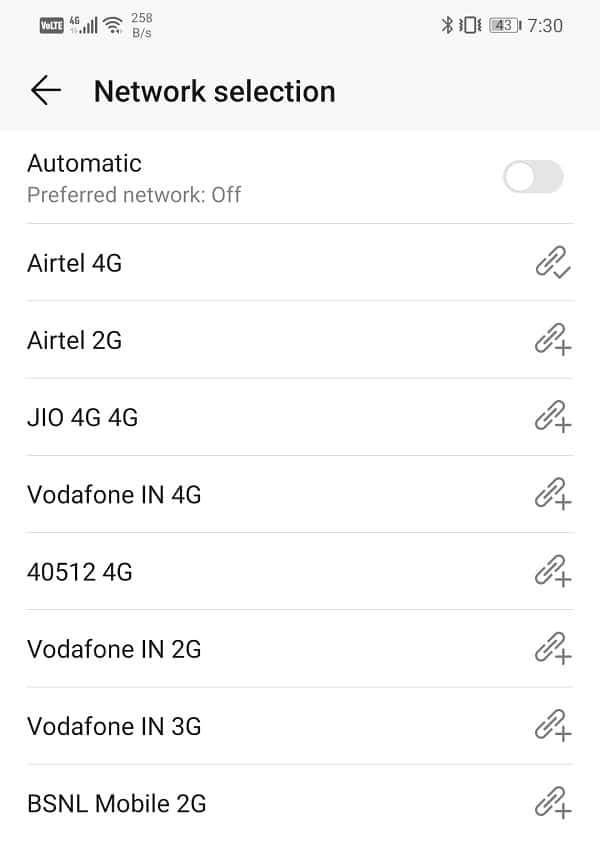
1B. Espere el tiempo de actividad del servidor
Si tiene problemas con Tinder donde sus imágenes no se cargan o no puede ver las imágenes de otros usuarios, puede deberse a un problema de tiempo de actividad del servidor. Tinder depende de sus servidores para almacenar y transmitir datos, por lo que si hay un problema con los servidores, puede causar problemas con la aplicación. En este caso, deberás tener paciencia y esperar a que el equipo técnico de Tinder solucione el problema. Puede ir a la página de Tinder Downdetector para asegurarse de que esté funcionando.
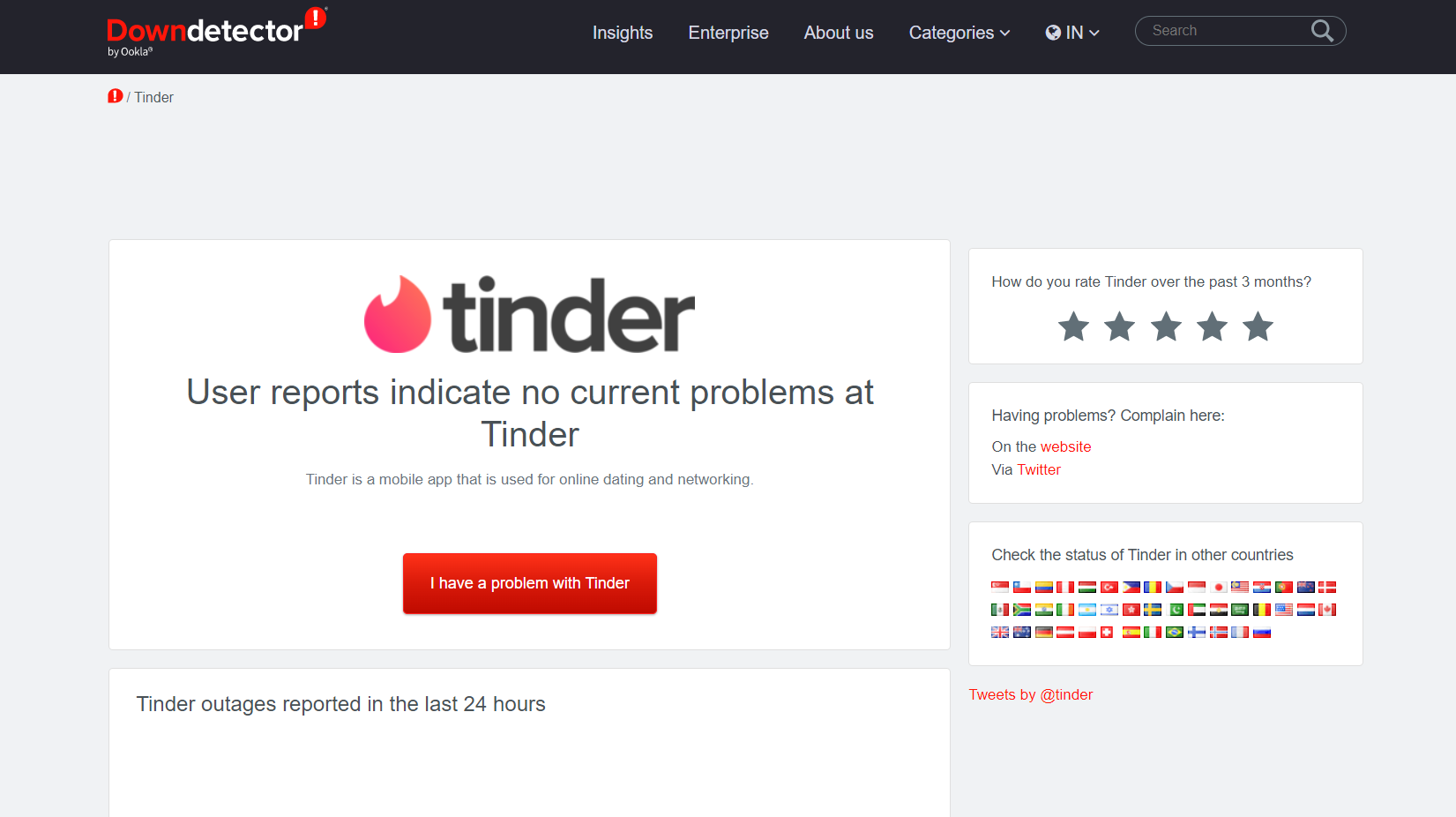
1C. Reiniciar aplicación
Las imágenes que no se cargan o tardan demasiado en cargarse se pueden arreglar reiniciando la aplicación. Esto a menudo puede resolver problemas técnicos y ayudar a que la aplicación funcione correctamente. Siga los pasos a continuación para hacerlo:
1. Toque Aplicaciones recientes o deslice hacia arriba desde la parte inferior de la pantalla y manténgala presionada.
Nota: el botón Recientes generalmente se encuentra a la derecha o a la izquierda del botón de inicio.
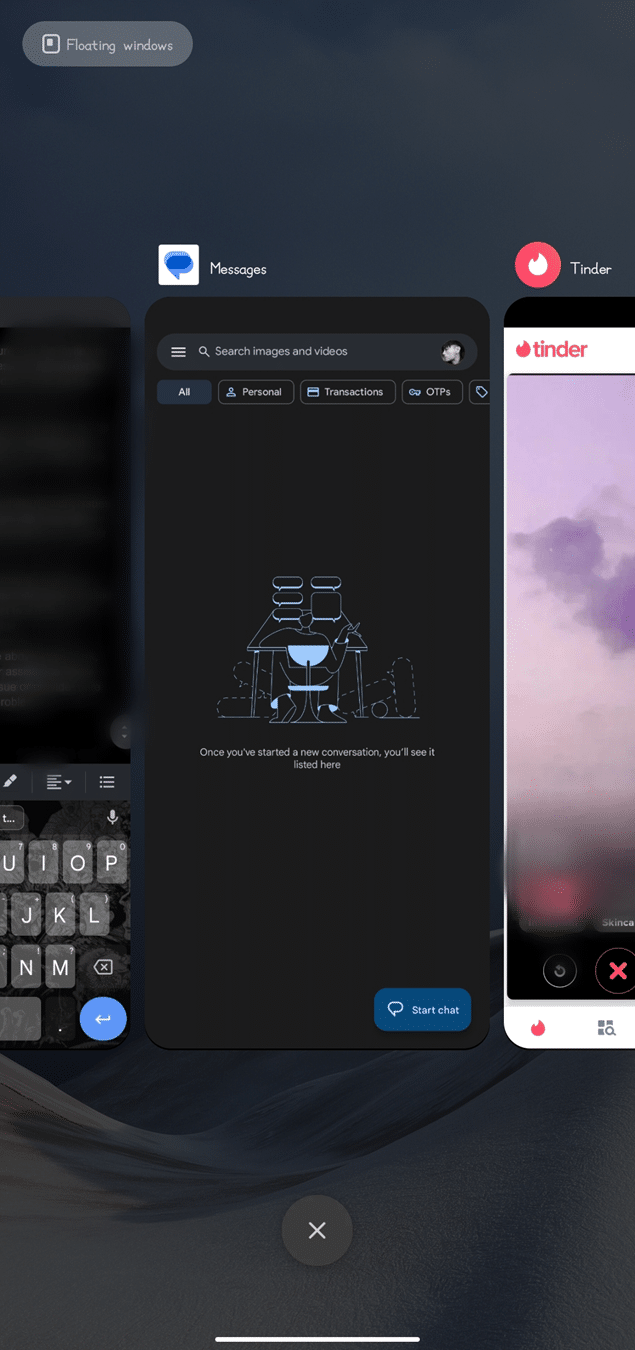
2. Deslice el dedo hacia la izquierda o hacia la derecha para encontrar la aplicación Tinder.
3. Desliza hacia arriba en la vista previa de la aplicación Tinder para cerrarla.
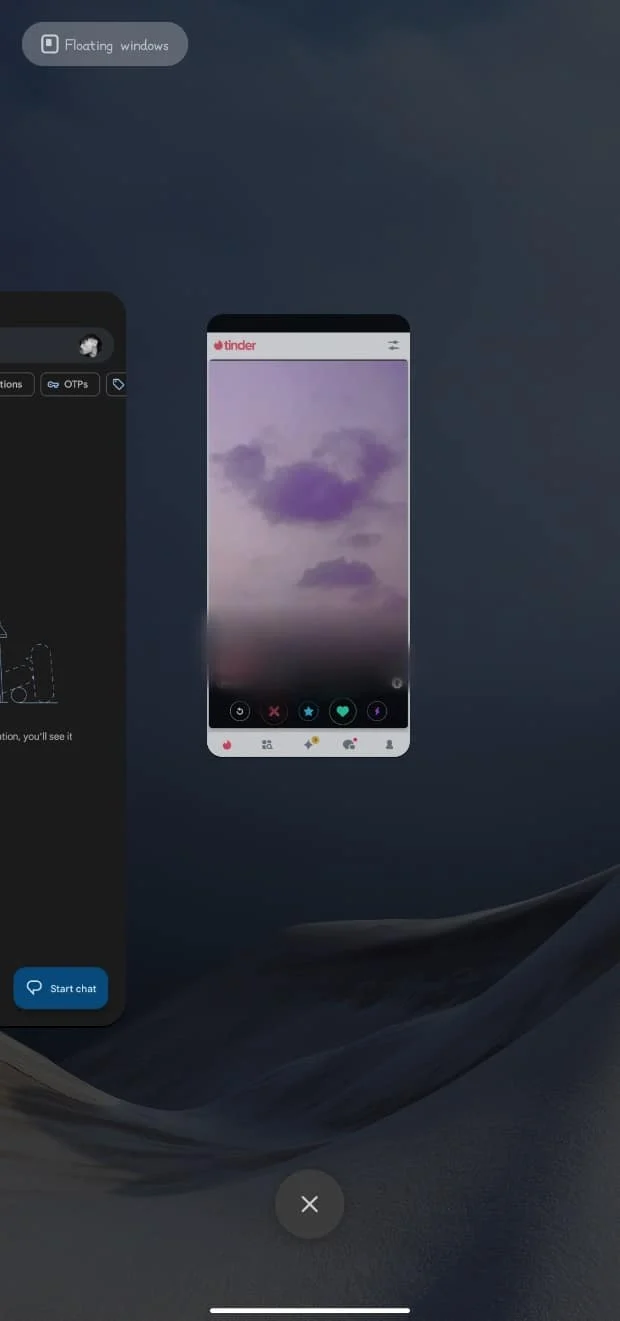
4. Espere unos segundos, luego toque el icono de la aplicación Tinder para volver a abrirla.

1D. Reiniciar el dipositivo
A veces, reiniciar su dispositivo puede resolver problemas con aplicaciones que no funcionan correctamente. Reiniciar su dispositivo puede eliminar cualquier falla o error temporal que pueda estar impidiendo que las imágenes se carguen correctamente. Lea nuestra guía sobre ¿Cómo reiniciar o reiniciar su teléfono Android? Una vez que su dispositivo se haya reiniciado, abra la aplicación Tinder y verifique si las imágenes ahora se están cargando correctamente.
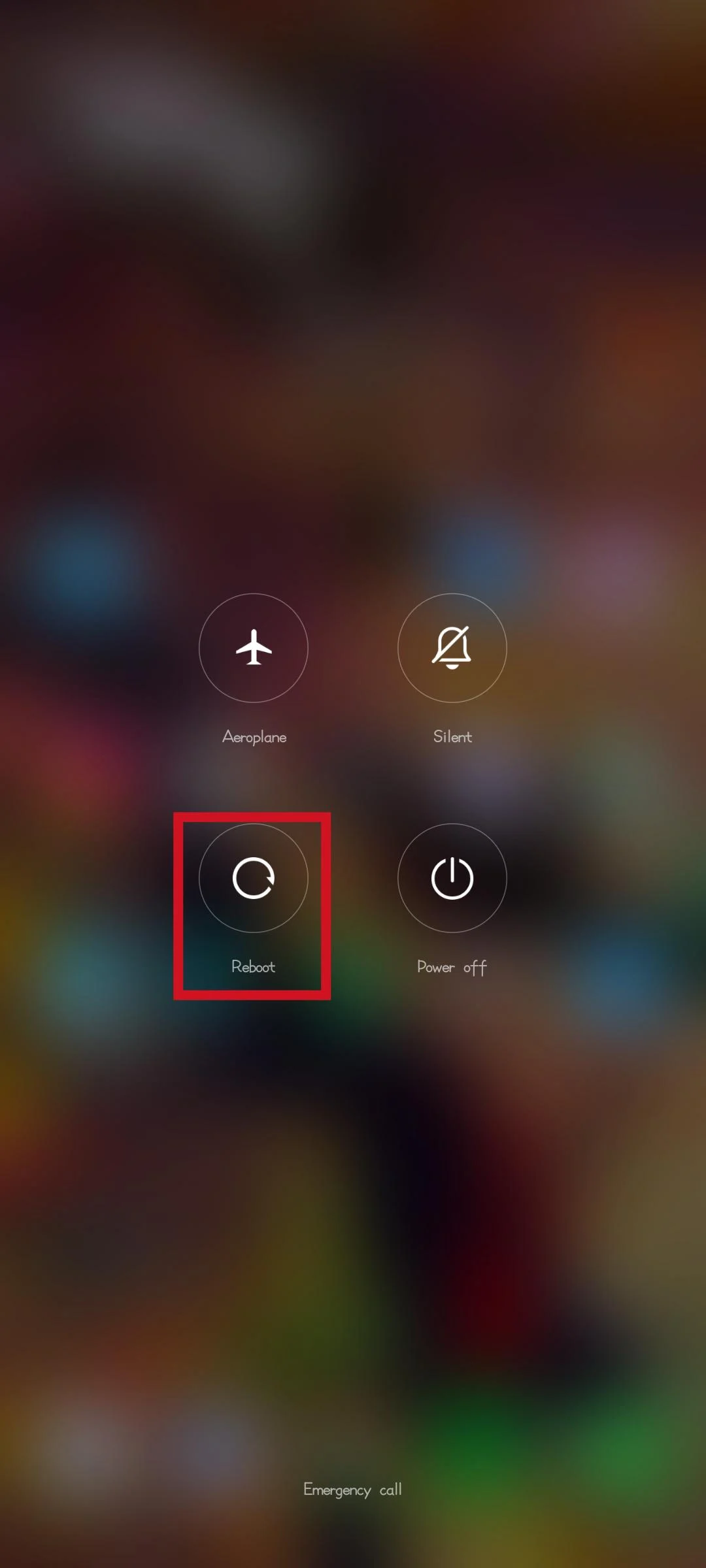
Método 2: Pruebe una imagen diferente o desde un perfil diferente
Puede intentar usar una imagen diferente o seleccionar una foto de un perfil diferente para ver si eso resuelve el problema. Estos son los pasos para probar esto:
1. Abra la aplicación Tinder y vaya a la página de perfil.
2. Pulse en Editar información .
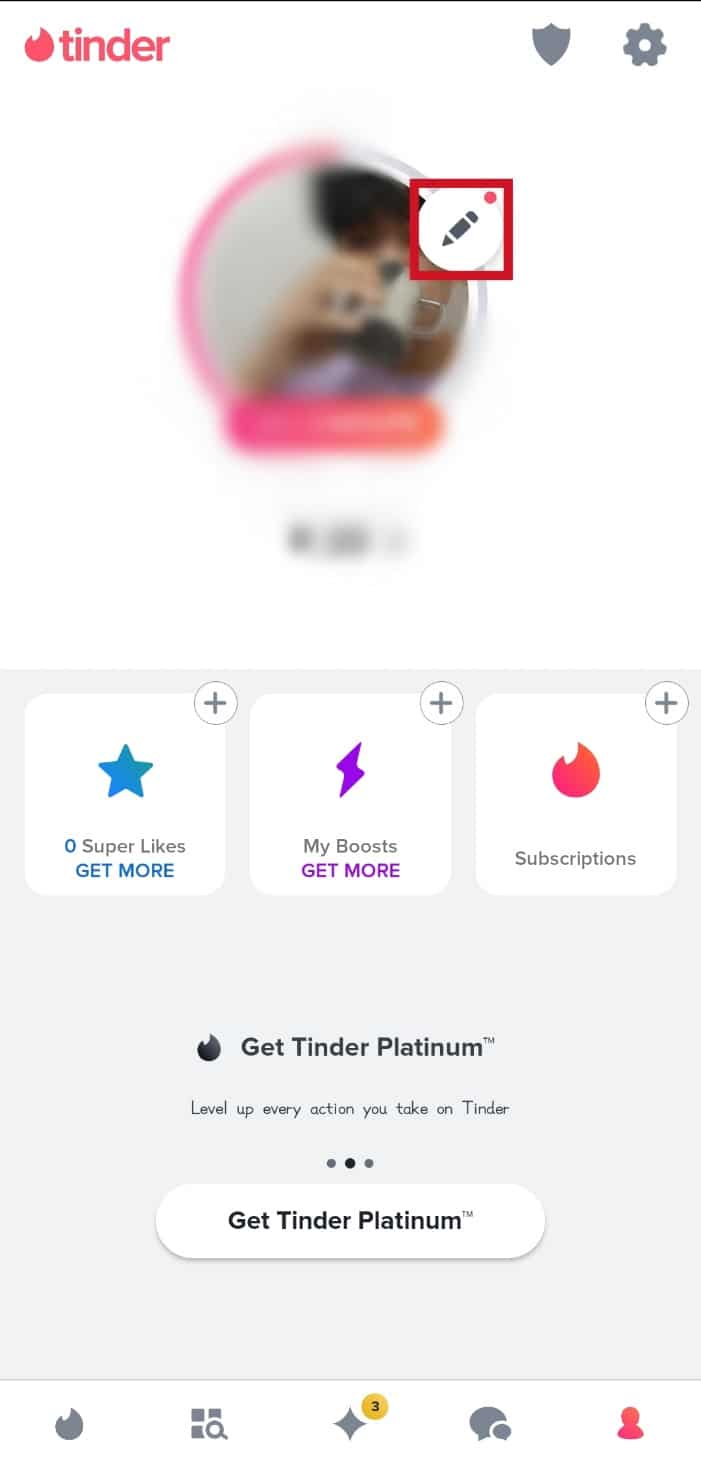
3. Toque la X en la foto que no se está cargando.
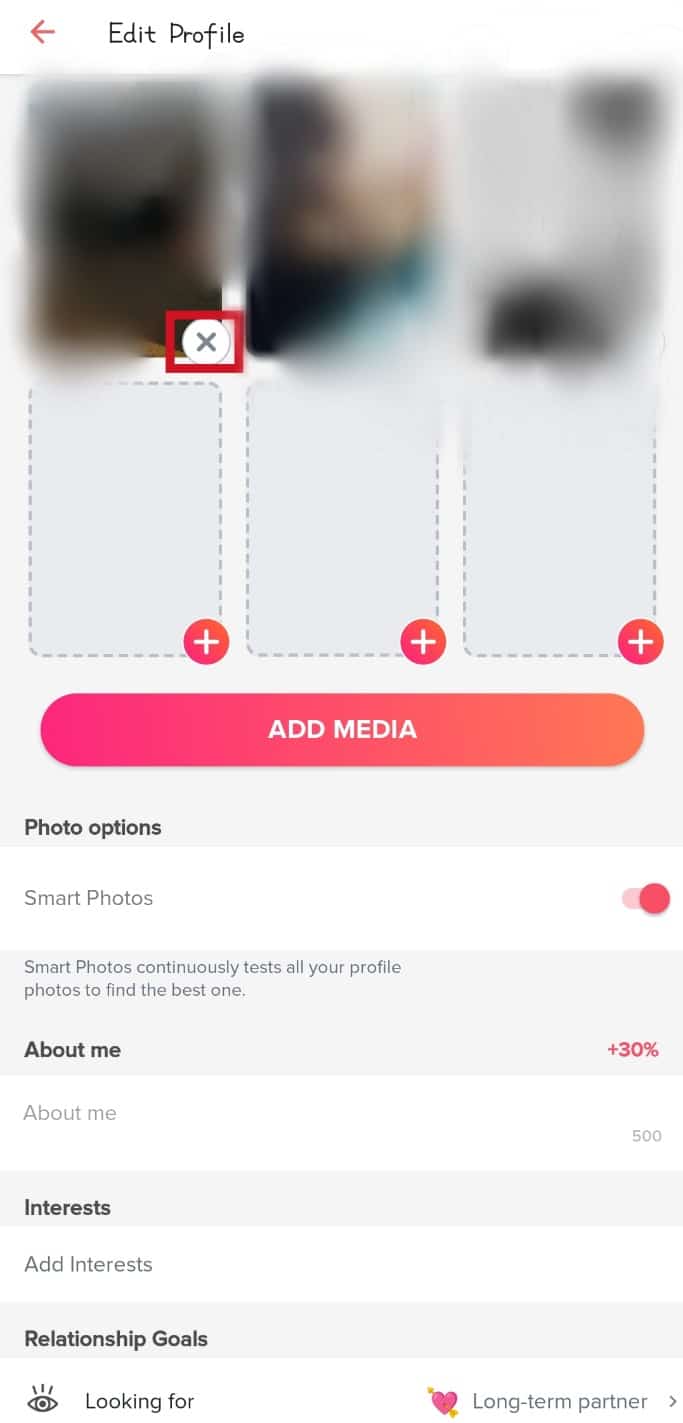
4. Toque la ranura de la foto en blanco y seleccione una foto diferente.
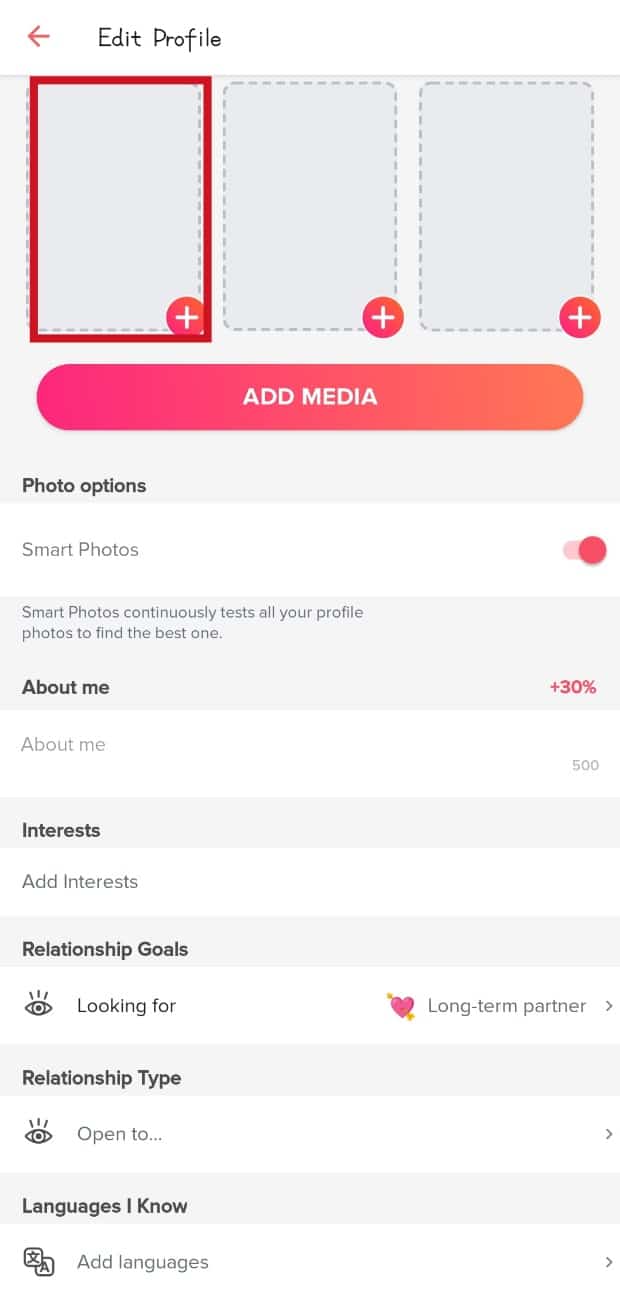
5. Guarde los cambios y salga del modo de edición de perfil.
Lea también: Tinder ahora permite que las personas que se citan definan su tipo de relación y pronombres
Método 3: Actualizar aplicación
Asegúrate de tener la última versión de Tinder instalada en tu dispositivo. Puede abrir App Store o Play Store en su dispositivo y verificar si hay una actualización disponible. Después de actualizar la aplicación, debe reiniciar la aplicación y verificar si las imágenes ahora se cargan correctamente. Siga los pasos a continuación para hacerlo:

1. Abra la aplicación Google Play Store .
2. Toque el ícono de perfil en la esquina superior derecha.
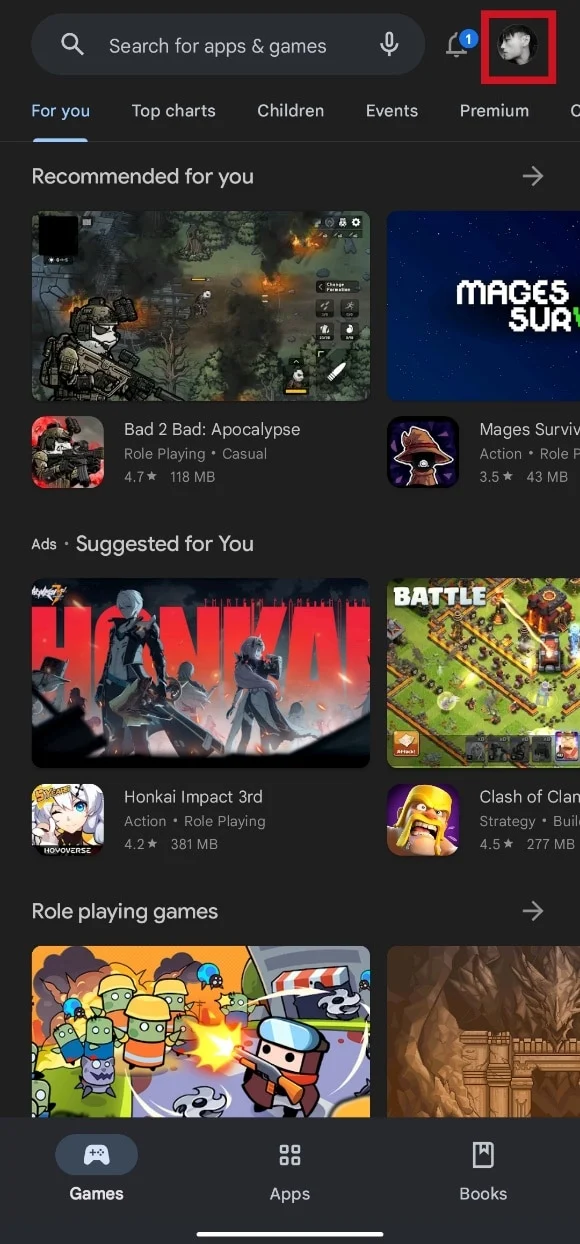
3. Pulse en Administrar aplicaciones y dispositivos desde el menú.
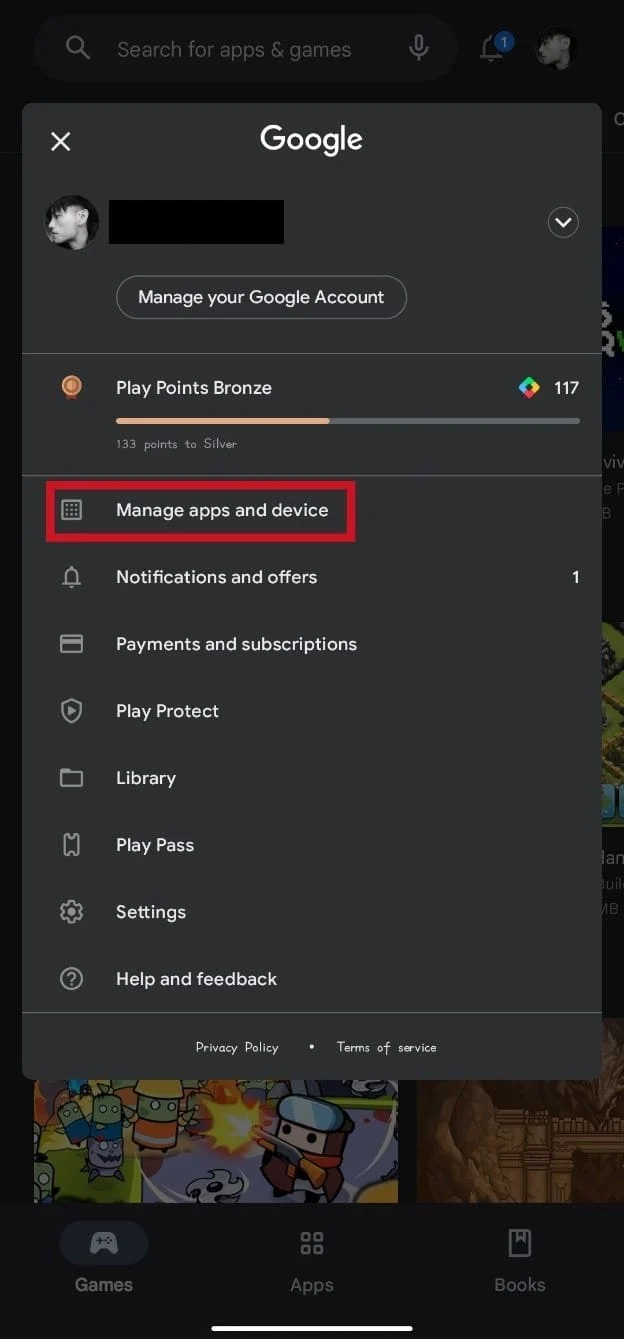
4. Pulse en la pestaña Administrar .
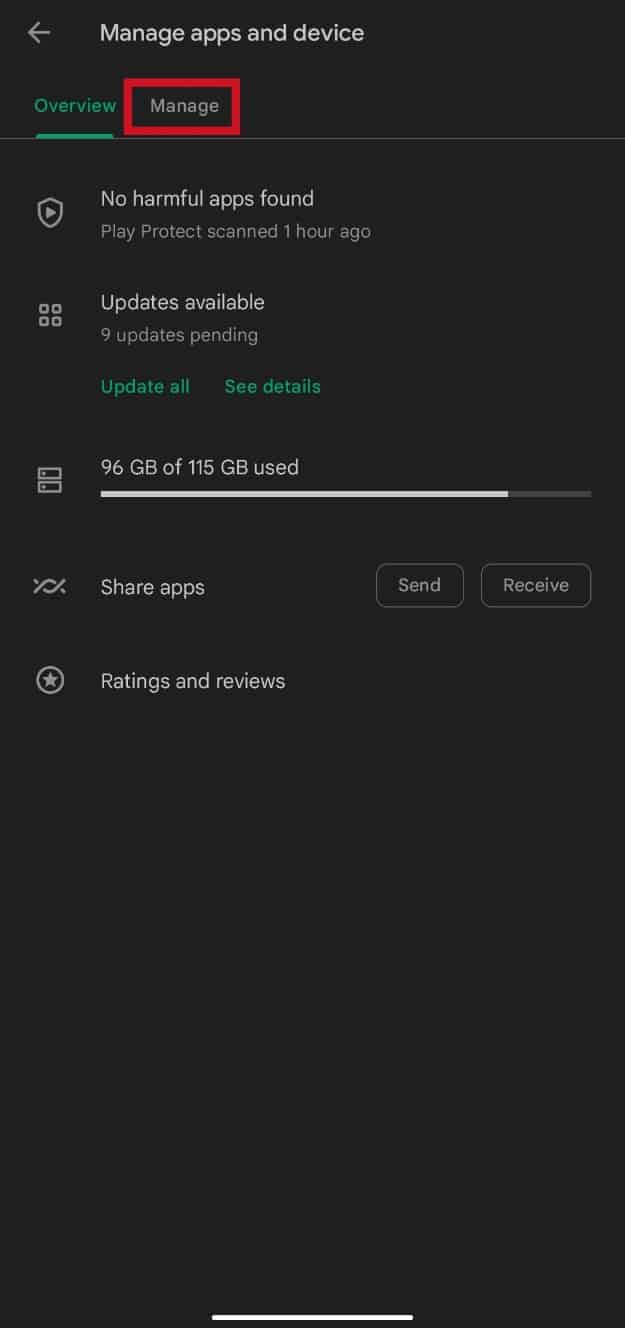
5. Busque Tinder en la lista y tóquelo.
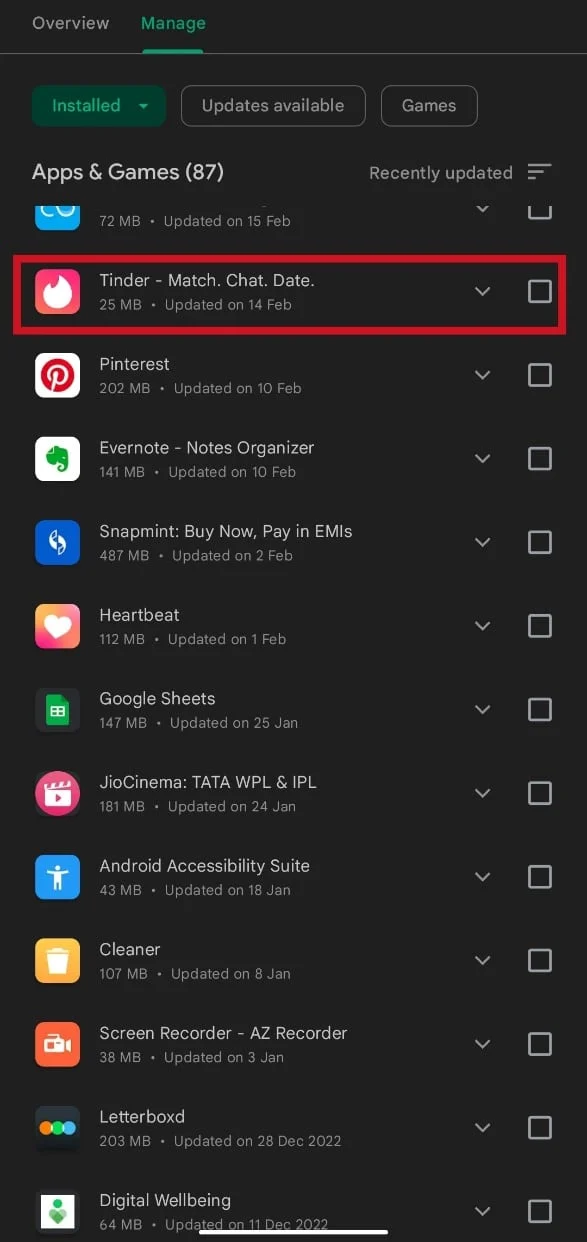
6. Pulse sobre Actualizar .
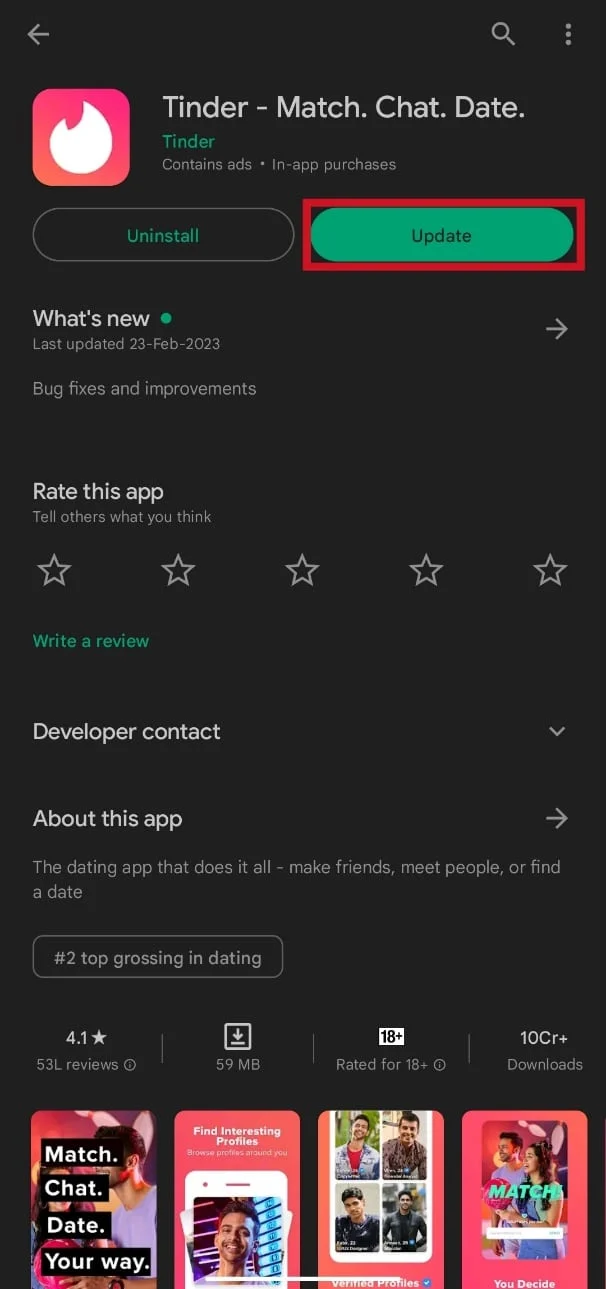
Método 4: Borrar caché de aplicaciones
Borrar el caché también puede resolver problemas como que las imágenes de Tinder no se carguen. Es relativamente simple hacer esto. Puede leer nuestra guía sobre cómo borrar el caché en un teléfono Android.
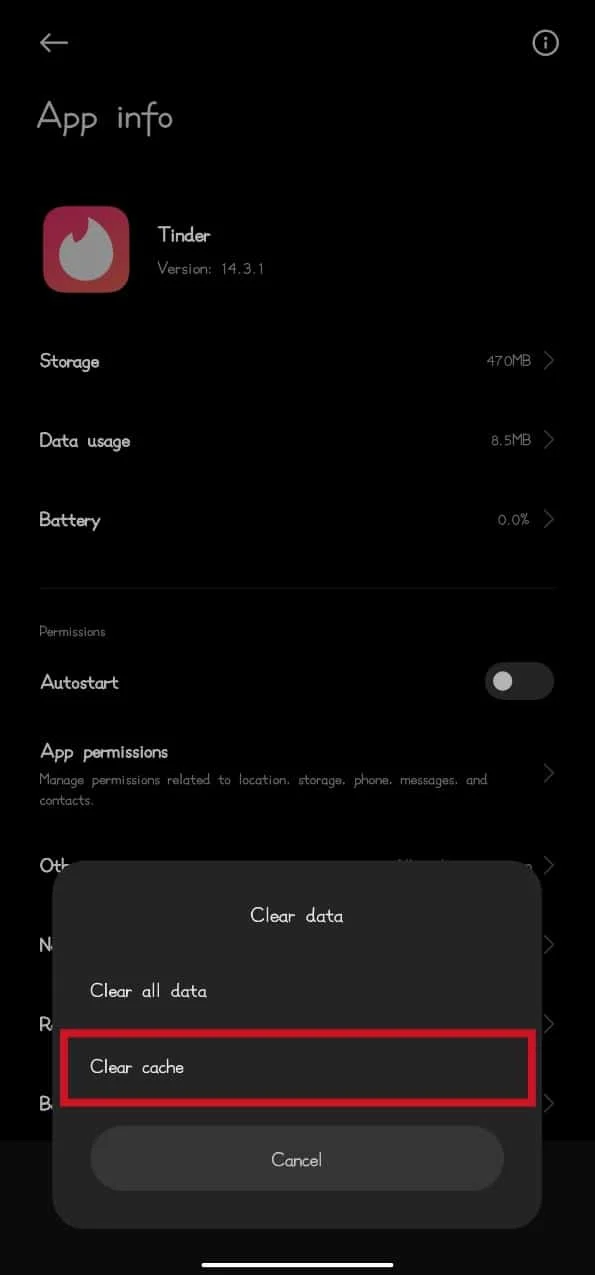
Lea también: Repare las coincidencias de Tinder desaparecidas en Android
Método 5: desactivar VPN
Las VPN son programas de software externos que ayudan a proteger su red y sus datos en línea. Su función es ocultar su dirección IP original, asegurando así el anonimato y filtrando datos para proteger detalles confidenciales. Esto puede resultar en problemas dentro de Tinder. Por lo tanto, es una buena idea deshabilitar VPN al usar Tinder. Siga los pasos a continuación para hacerlo:
1. Abra la aplicación VPN .
2. Toque la opción Desconectar o, en este caso, Toque para detener .
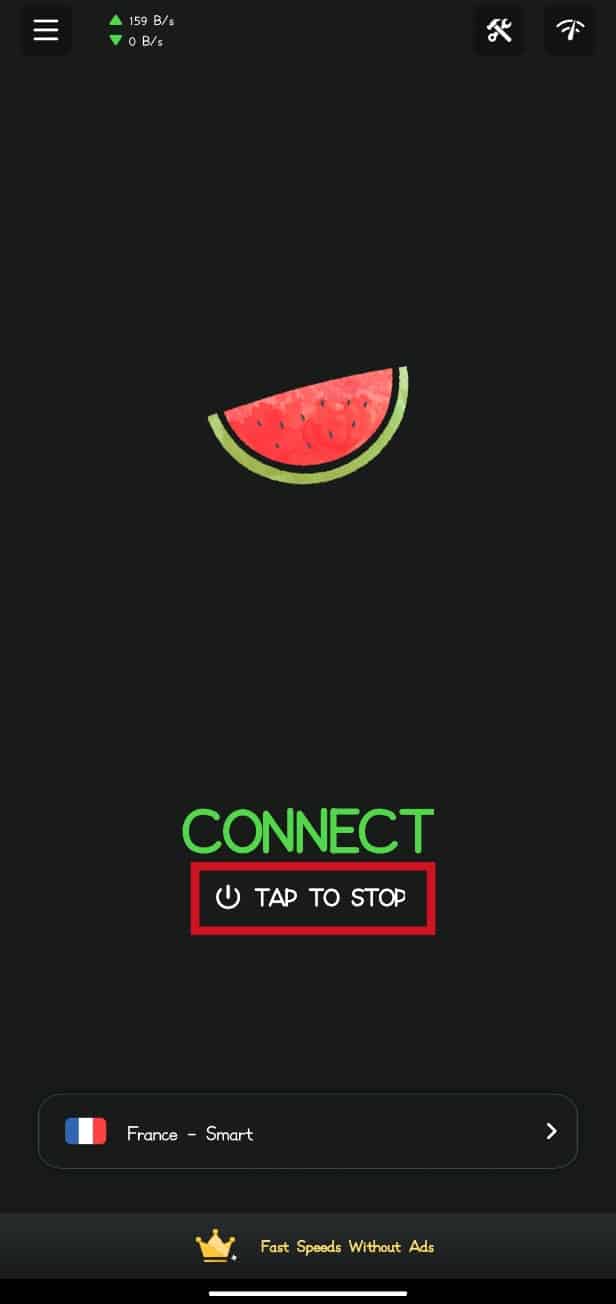
Método 6: Espacio de almacenamiento gratuito
También puede liberar espacio de almacenamiento para solucionar algunos problemas en las aplicaciones. Del mismo modo, la falta de espacio de almacenamiento puede causar problemas como que las imágenes de Tinder no se carguen. Puede revisar su lista de aplicaciones y eliminar cualquier aplicación que ya no use. Para desinstalar aplicaciones, puede leer nuestra guía sobre cómo desinstalar o eliminar aplicaciones de su teléfono Android. Esto liberará espacio en el almacenamiento de su dispositivo. Además, puede revisar su galería de fotos y eliminar fotos y videos antiguos o innecesarios. También es una buena idea transferir archivos a la nube. Puede utilizar servicios de almacenamiento en la nube como Google Drive o iCloud para transferir archivos y liberar espacio en el dispositivo.
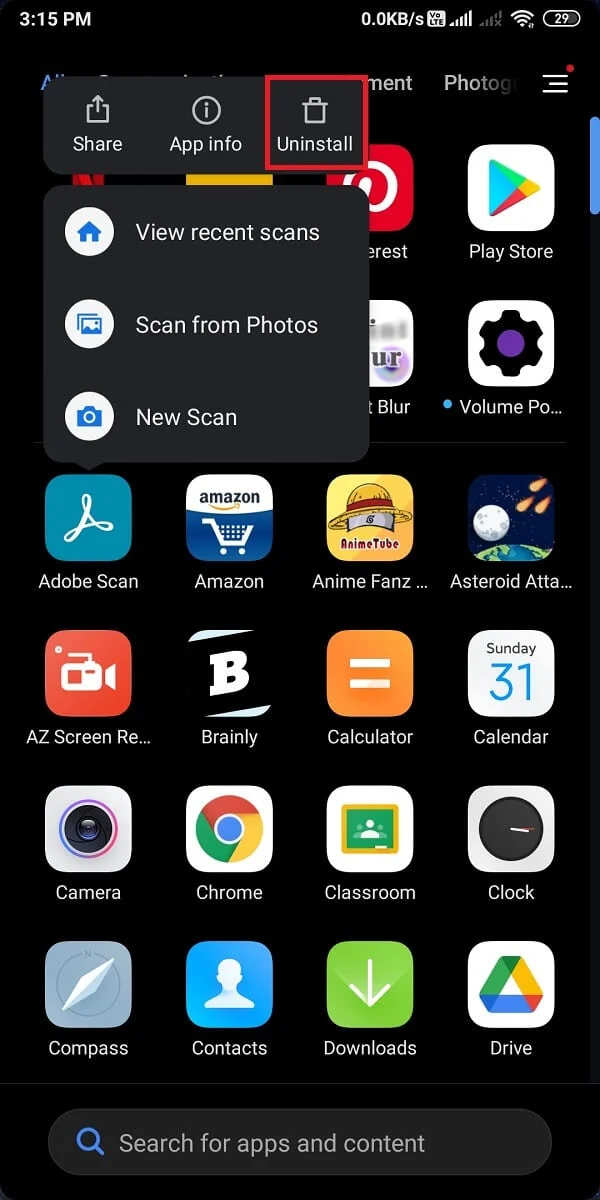
Lea también: Cómo omitir la verificación del número de teléfono de Tinder
Método 7: reinstalar Tinder
Si ninguna de las soluciones anteriores funciona, intente desinstalar la aplicación y luego vuelva a instalarla desde la tienda de juegos del dispositivo. Esto también puede solucionar la mayoría de los fallos o problemas del juego. Siga los pasos a continuación para hacerlo:
1. Toque en Google Play Store para abrirlo.

2. Toca la barra de búsqueda en la parte superior de la pantalla y escribe Tinder .
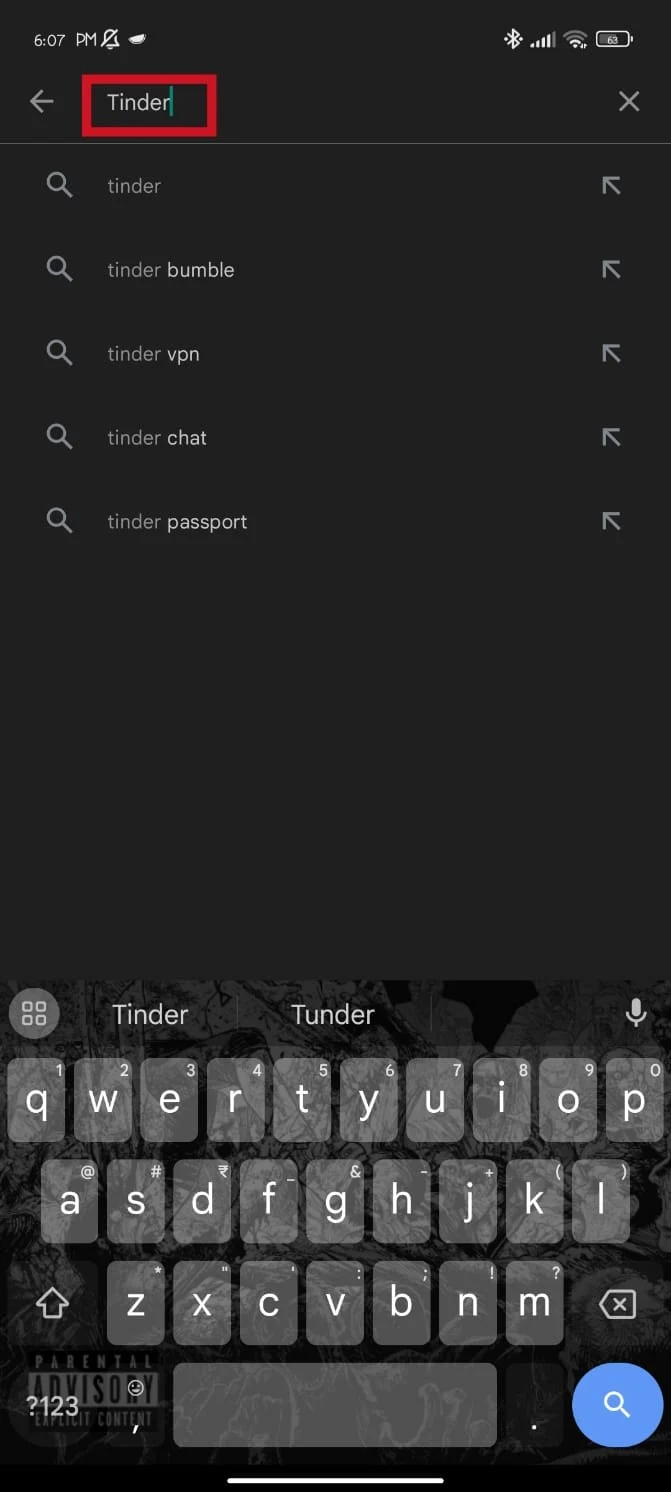
3. Busque la aplicación Tinder y tóquela.
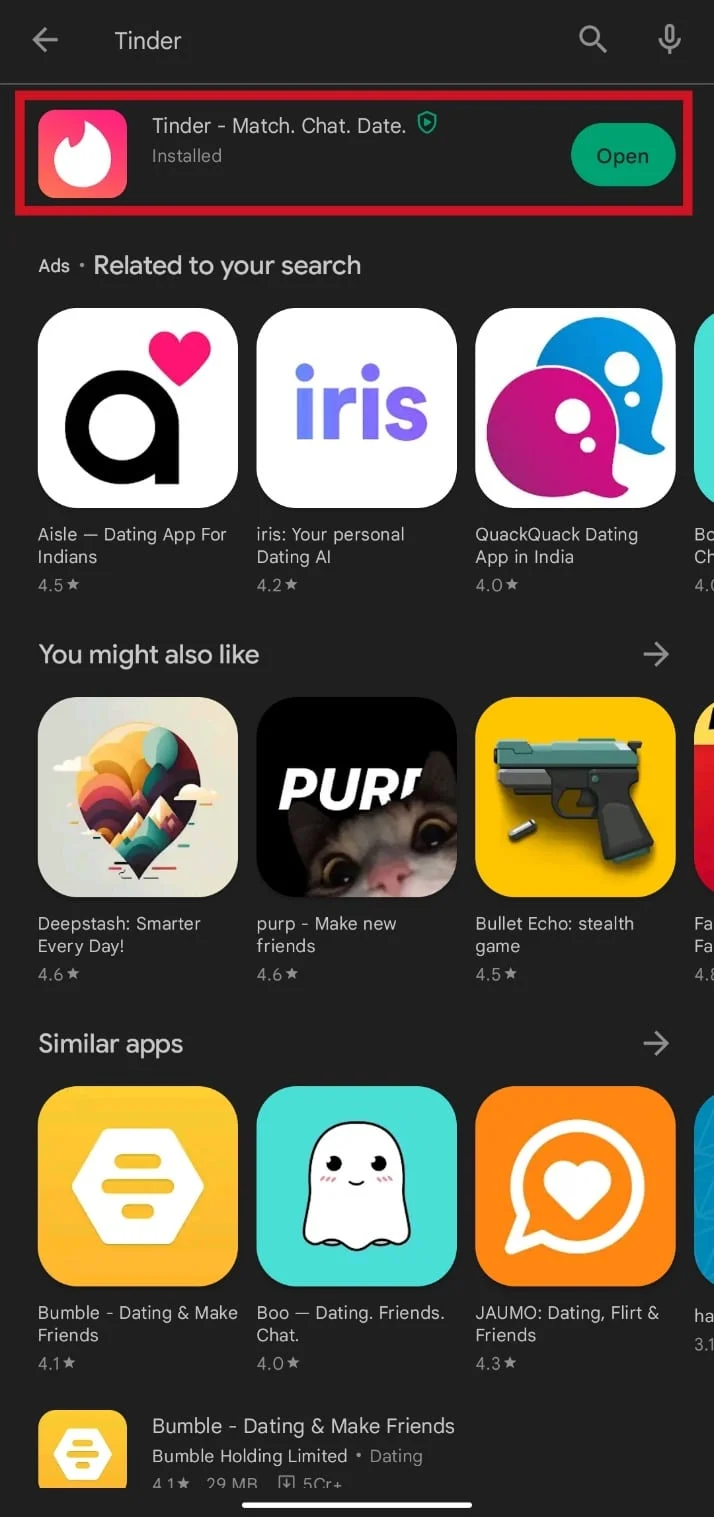
4. Pulse en Desinstalar .
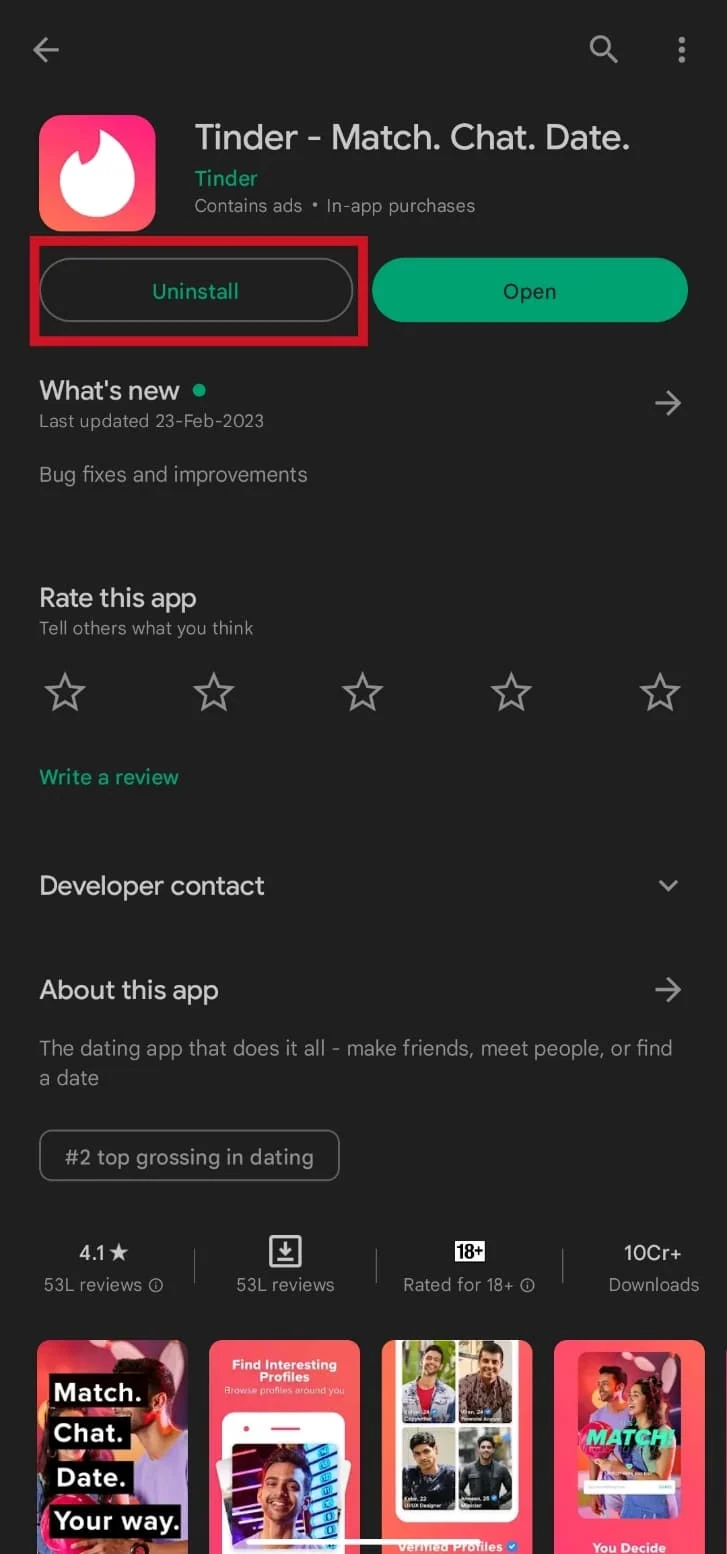
5. Ahora, vuelva a buscar Tinder en Play Store y toque el botón Instalar para descargar la aplicación.
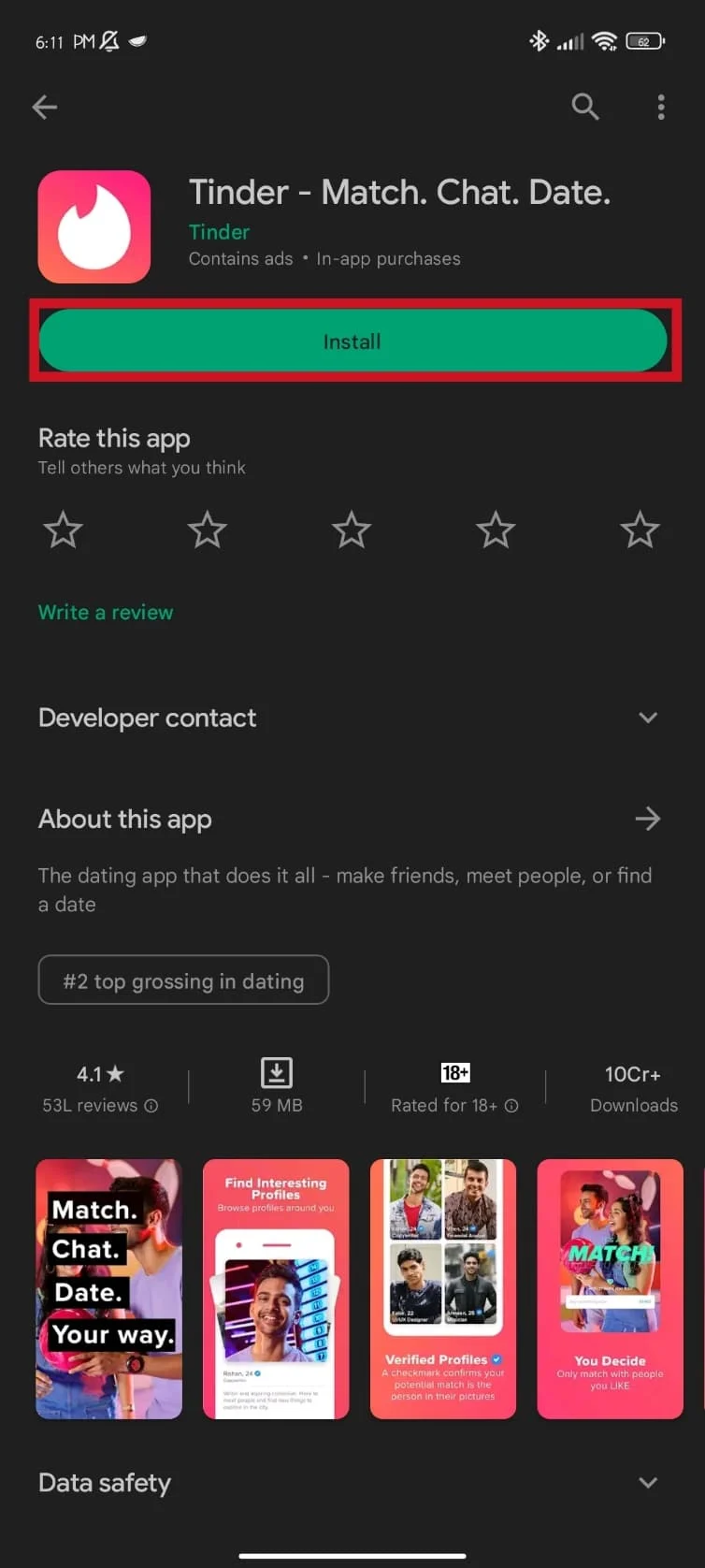
Lea también: ¿Puedo crear una nueva cuenta de Tinder después de ser baneado?
Método 8: Póngase en contacto con el servicio de atención al cliente
Si no puede resolver el problema por su cuenta, ponerse en contacto con el servicio de atención al cliente puede ser una solución útil. También puede ponerse en contacto con el servicio de atención al cliente por correo electrónico enviando un mensaje a [email protected] . Asegúrese de proporcionar una descripción detallada del problema que está experimentando y cualquier información relevante, como la información de su cuenta y los detalles del dispositivo. El equipo de atención al cliente responderá a su correo electrónico lo antes posible.
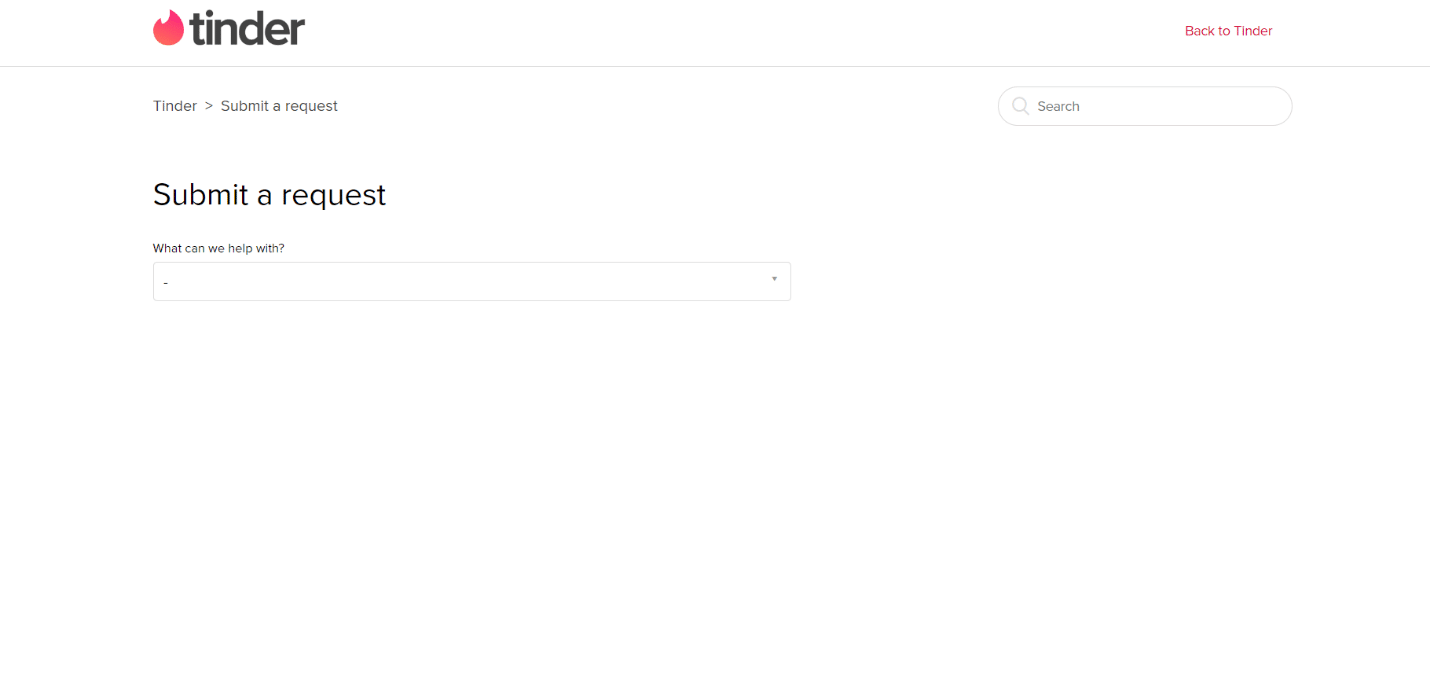
Preguntas frecuentes (FAQ)
Q1. ¿Puede una conexión a Internet lenta hacer que las imágenes no se carguen en Tinder?
Respuesta Sí , una conexión a Internet lenta o inestable puede hacer que las imágenes no se carguen correctamente en Tinder. Asegúrese de tener una conexión a Internet estable y rápida antes de usar la aplicación.
Q2. ¿Eliminar y reinstalar la aplicación eliminará mis coincidencias y mensajes?
Respuesta No , eliminar y reinstalar la aplicación no eliminará tus coincidencias ni tus mensajes. Están vinculados a su cuenta y se restaurarán cuando vuelva a iniciar sesión.
Q3. ¿Hay un límite en la cantidad de imágenes que puedo subir a Tinder?
Respuesta Sí , Tinder te permite subir hasta 9 imágenes en tu perfil.
Q4. ¿Por qué mis imágenes no se cargan en Tinder?
Respuesta Puede haber varias razones por las que sus imágenes no se cargan en Tinder. Podría deberse a una conexión a Internet lenta, una versión de la aplicación desactualizada o un problema con el almacenamiento de su dispositivo.
Recomendado:
- 8 formas de arreglar los botones de Steam Store que no funcionan
- ¿Las fotos de Flickr son privadas?
- 10 formas de arreglar Tinder Algo salió mal 50000 Error
- Cómo obtener Tinder Gold gratis
Esperamos que esta guía haya sido útil y que haya podido aprender sobre los métodos para resolver las imágenes de Tinder que no se cargan . Háganos saber qué método funcionó mejor para usted. Si tiene alguna consulta o sugerencia, no dude en dejarla en la sección de comentarios a continuación.
